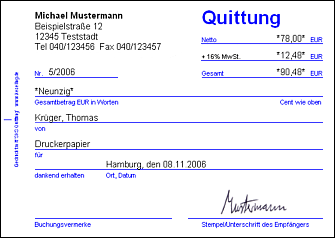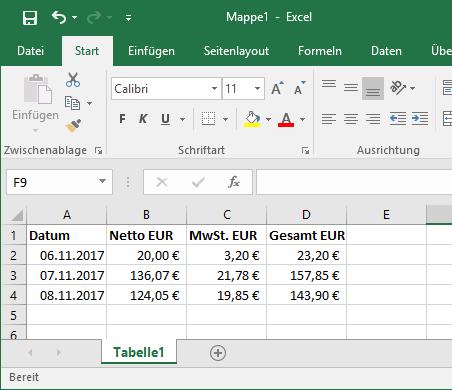|
Download 10.3 kostenloser Test · 20 MB · Windows |
Kaufen ab 29,95 €* · Update ab 16,95 €* |
1 Hauptfenster
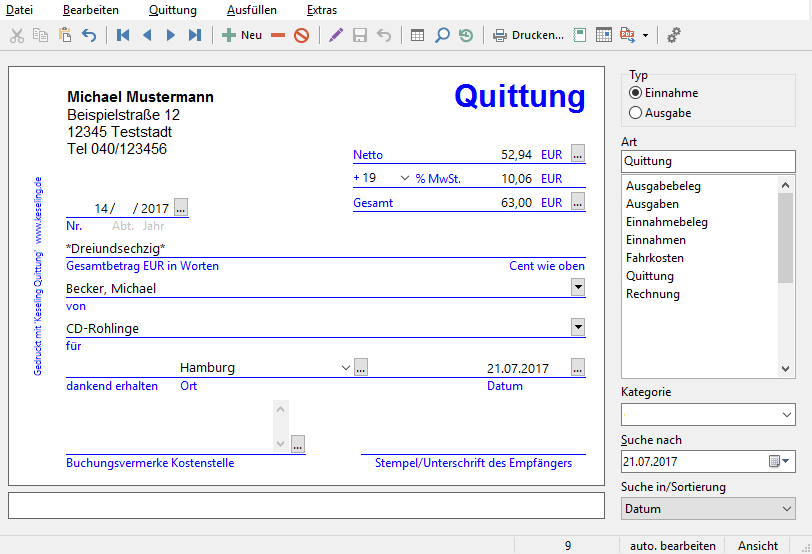
Das Hauptfenster in der kompakten Ansicht.
2 Kassenbuch
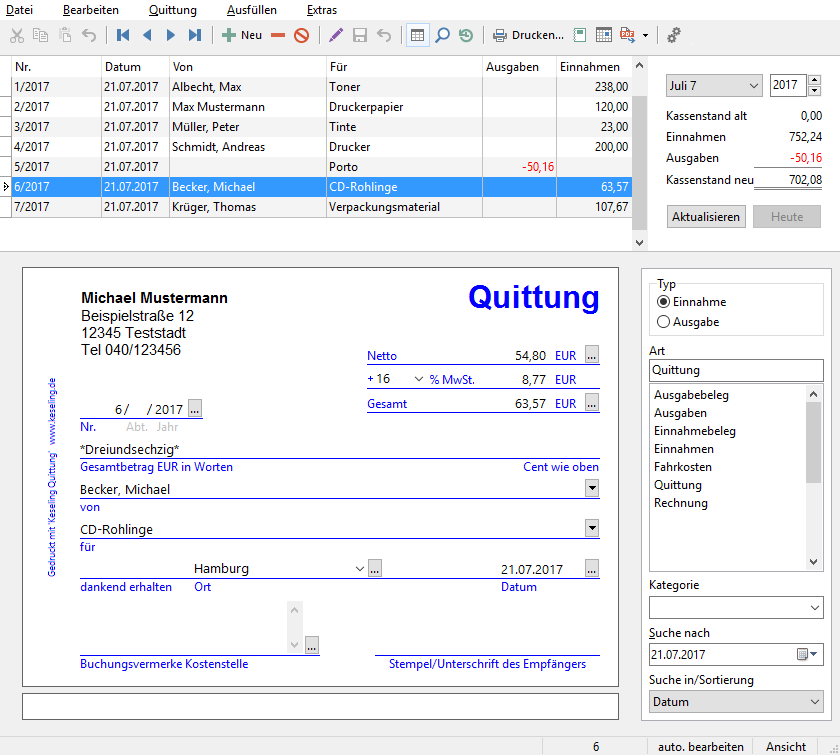
Das Hauptfenster in der Kassenbuchansicht (Tabelle aller Quittungen)
3 Historie
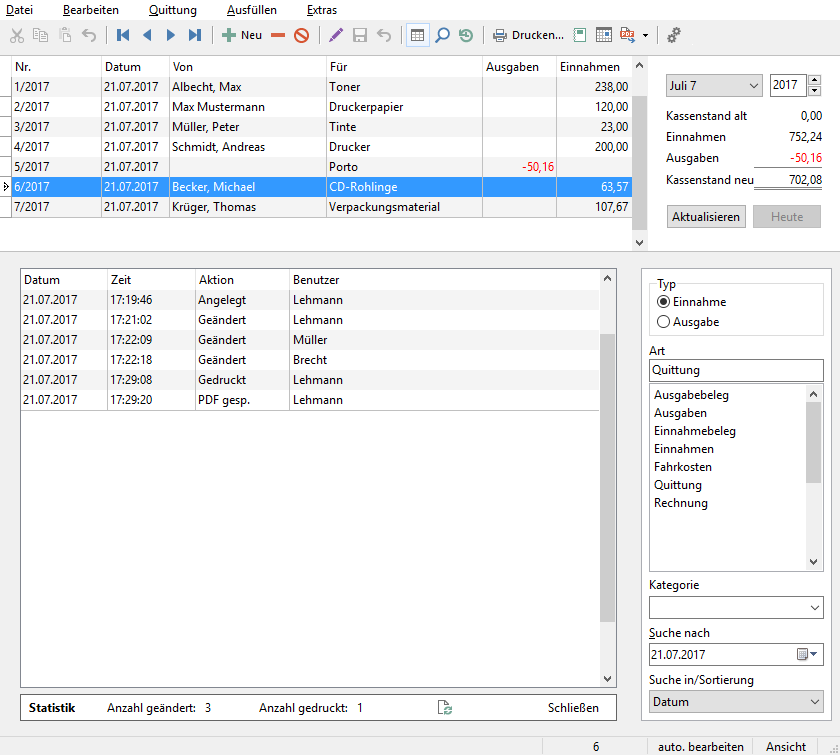
Historiefunktion: Wann wurde eine Quittung angelegt, geändert, exportiert oder gedruckt?
4 Personalisieren
Oben links auf der Quittung kann Ihre Anschrift angegeben werden. Unten rechts kann eine gescannte Unterschrift oder ein Stempel aufgedruckt werden.
5 Listendruck
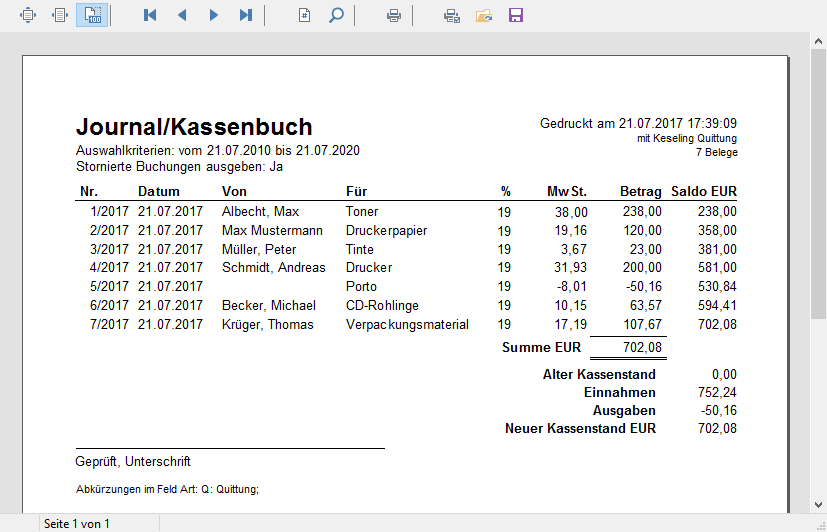
Quittungen können übersichtlich zum Drucken aufgelistet werden. Der Nettobetrag und MwSt. können auf Wunsch ebenfalls ausgegeben werden.
6 Kassenbestand
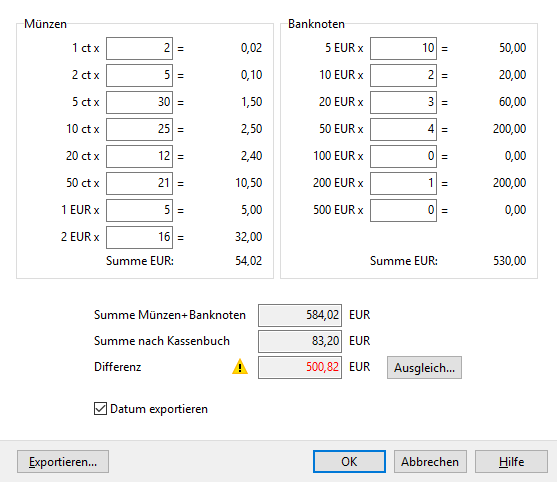
Falls eine Kasse verwendet wird, können enthaltene Münzen und Banknoten schnell gezählt werden. Eine Differenz zum Kassenbuch wird automatisch angezeigt und kann per Knopfdruck durch eine Buchung ausgeglichen werden.
7 Export
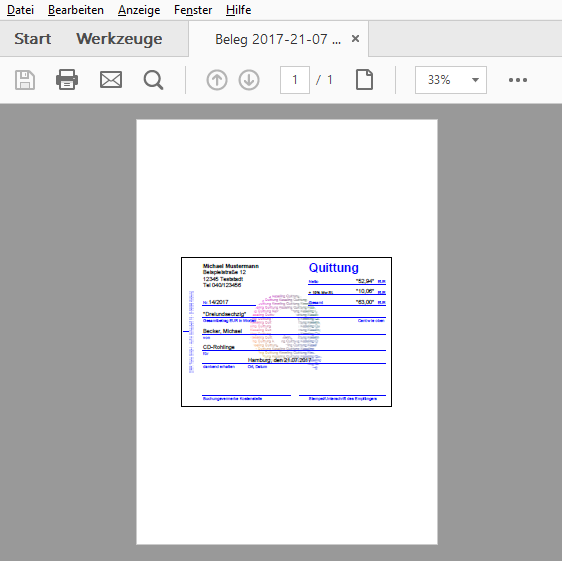
Quittungen können auch als PDF oder Bilddatei gespeichert werden.
8 Taschenrechner
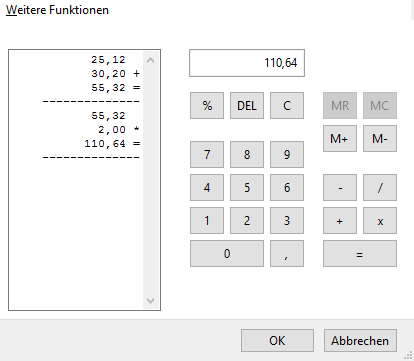
Mit dem integrierten Taschenrechner berechnte Beträge können direkt in das Netto- oder Gesamtbetragsfeld übernommen werden.
9 Tagesumsatz
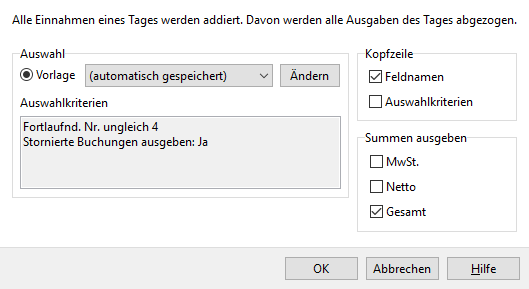
Der Umsatz pro Tag kann ermittelt und über die Zwischenablage z.B. in Microsoft Excel eingefügt werden.
10 Wasserzeichen
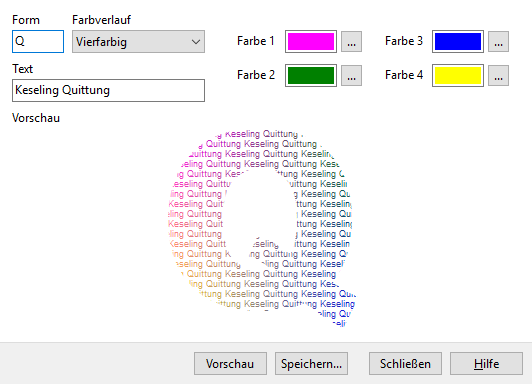
Ein Wasserzeichen kann erstellt und auf die Quittung gedruckt werden.
| © Prodaro Software GmbH & Co. KG
Impressum · Datenschutz Garantie · AGB & Lizenz | Produktübersicht Auftragsentwicklung Software kaufen im Shop |
Newsletter abonnieren Wir informieren Sie immer aktuell. |